
Windows 10 descarga automáticamente e instala actualizaciones a medida que están disponibles. Para detener esto, puede "pausar" actualizaciones por hasta 35 días en solo unos pocos clics, incluso en Windows 10 Home. Esto es lo que necesita saber sobre cómo pausar la actualización de Windows.
Cómo pausar actualizaciones por hasta 35 días
Primero, inicie la pantalla de configuración. Puede abrir el menú Inicio y hacer clic en el icono de engranaje "Configuración" o presione Windows + i para abrirlo.
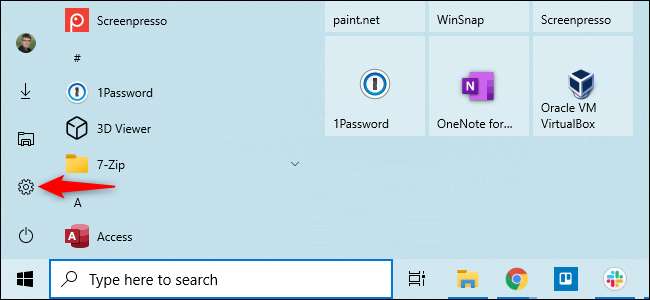
Navegue a Configuración y GT; Actualización y amplificador; Seguridad y GT; Actualizacion de Windows.
Haga clic en la opción "Pausa actualizaciones por 7 días" aquí. Windows no descargará o instalará automáticamente actualizaciones para los próximos 7 días.
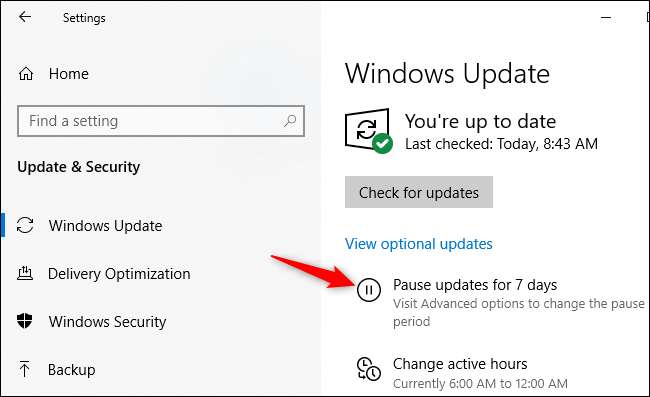
Puede hacer clic en "Pausar actualizaciones por 7 días" nuevamente para agregar más tiempo al período de pausa. Cuando alcanza los 35 días, la opción estará en gris, ese es el máximo.
Nota: Cuando expire su período de pausa, Windows Update descargará e instalará automáticamente las actualizaciones disponibles antes de que le permita una pausa nuevamente.

Cómo pausar actualizaciones hasta una fecha específica
Puede pausar actualizaciones hasta una fecha específica. En la pantalla Configuración de actualización de Windows, haga clic en "Opciones avanzadas".
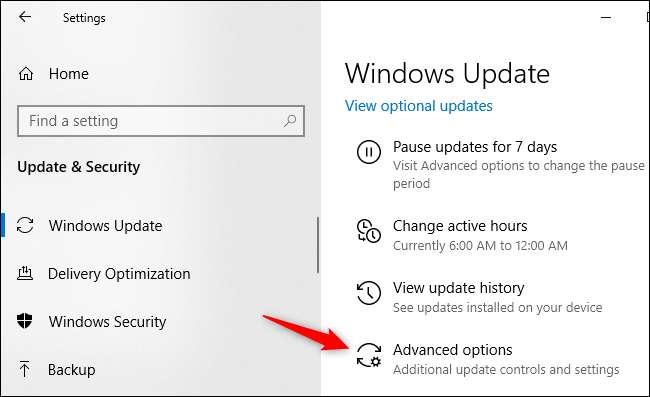
Desplácese hacia abajo hasta la sección Pausa actualizaciones. Haga clic en la casilla "Seleccionar fecha" y elija la fecha en que desea reanudar la actualización de Windows.
Desplácese hacia abajo en esta lista y puede seleccionar una fecha hasta 35 días en el futuro.
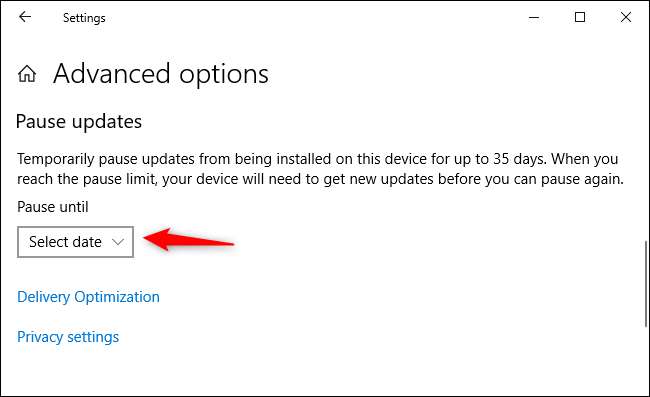
Nota: Cuando llegue la fecha, Windows descargará e instalará automáticamente las actualizaciones disponibles antes de permitir que vuelva a pausar la actualización.
Cómo evitar grandes actualizaciones
Las versiones modernas de Windows 10 te dan. Más control sobre esas actualizaciones de características importantes de una vez seis meses Microsoft libera.
Windows ya no se descargará e instalará automáticamente estas actualizaciones. Cuando están disponibles, se le dará una opción en la pantalla de actualización de Windows. Simplemente no haga clic en "Descargar e instalar" debajo, y no se instalará en su PC.
Nota: La actualización de Windows puede finalmente instalar estas actualizaciones automáticamente, por ejemplo, si su versión actual de Windows 10 se acerca al final de su período de soporte y su PC debe actualizarse para continuar recibiendo actualizaciones de seguridad.
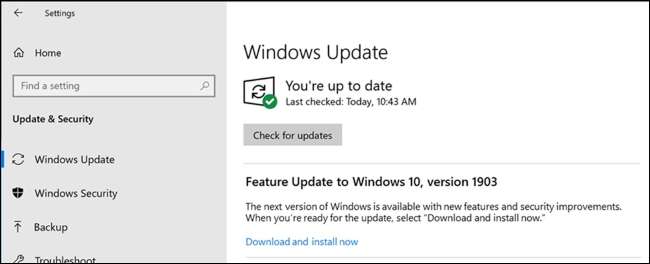
RELACIONADO: Microsoft abandons Windows 10's constant actualizaciones forzadas
Cómo pausar actualizaciones por más tiempo
También puede obtener más control sobre las actualizaciones por Marcando sus conexiones como "medidas". Esta opción está diseñada para las conexiones donde tiene una asignación limitada de datos de descarga.
Para marcar una conexión como medida, diríjase a la configuración y GT; Red y amplificador; Internet. Seleccione "Wi-Fi" para una conexión inalámbrica o "Ethernet" para una conexión por cable. Haga clic en el nombre de la red y active la opción "Establecer como Conexión MEDIDA".
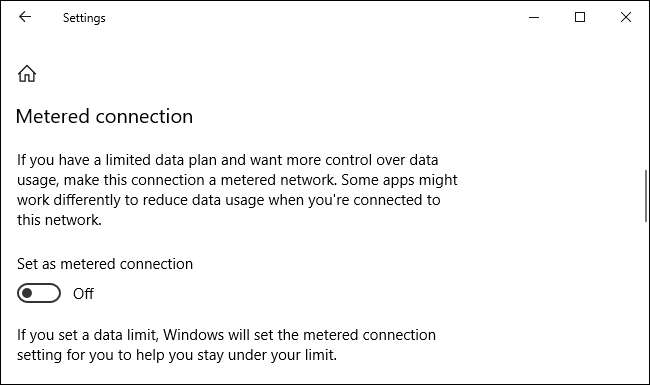
Para asegurarse de que Windows no descargará automáticamente las actualizaciones en una conexión medida, diríjase a la Configuración y GT; Actualización y amplificador; Seguridad y GT; Actualizacion de Windows. Haga clic en la opción "Opciones avanzadas" y asegúrese de "Descargar actualizaciones a través de conexiones medidas (se pueden aplicar cargos adicionales)" se establece en "OFF".
Nota: Windows Update todavía descargará automáticamente actualizaciones en conexiones no medidas. Por ejemplo, si conecta una computadora portátil a una red Wi-Fi diferente que no está marcada como una red medida en Windows, la actualización se reanudará de inmediato.
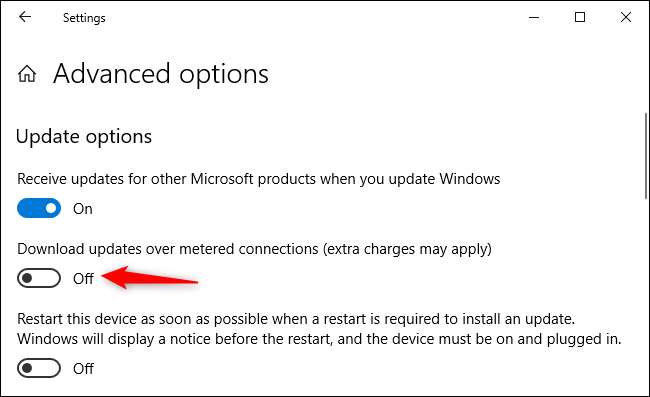
RELACIONADO: Cómo, cuándo, y por qué establecer una conexión como medida en Windows 10
Usa la política de grupo para más control.
Para las empresas que desean más control sobre las actualizaciones, Microsoft ofrece una variedad de opciones de "Windows Update Upding para Business" que se pueden configurar en la política de grupo o en las políticas de MDM.
Estas políticas requieren una versión profesional, empresarial o educativa de Windows 10. No funcionará con el software estándar de Windows 10 en la mayoría de las PC.
Sin embargo, puede cambiar estas configuraciones a través del Editor de políticas de grupo local en una PC de Windows 10 Professional, y usted puede Compre una actualización profesional de Windows 10 de Microsoft Para acceder a la política de grupo y otras características como Cifrado de disco BitLocker . Por lo tanto, si se siente cómodo con la política de grupo y está dispuesto a pagar extra por Windows 10 Professional, estas opciones están disponibles para los usuarios del hogar.
En la Política de grupo, estas opciones se encuentran en Configuración de la computadora y GT; Plantillas administrativas y GT; Componentes de Windows & GT; Windows Update & GT; Actualización de Windows para el negocio.
Para obtener más información sobre la configuración de estas configuraciones, marque La actualización oficial de Microsoft de actualización de Windows para la documentación de negocios .
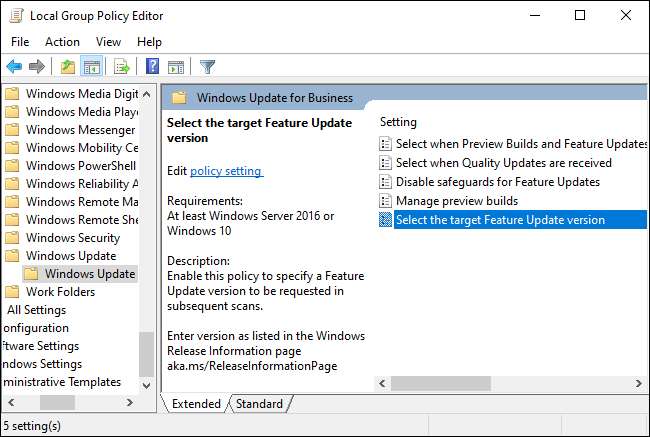
RELACIONADO: Cómo actualizar desde Windows 10 Home a Windows 10 Professional
Asegúrate de Establezca sus horas activas Así que Windows 10 no se reinicia para actualizaciones en un mal momento. Puede "Pausar" reiniciar para actualizaciones durante las horas, normalmente usa su PC, evitando que la actualización de Windows interfiera con su uso de PC.
RELACIONADO: Cómo configurar "horas activas" para que Windows 10 no se reinicie en un mal momento







